WIZnet员工SQL Server 2008培训笔记(六)
2012-06-19 09:30
330 查看
大家好,前面我们为大家分享了WIZnet员工的SQL Server 2008培训笔记的前五篇,今天继续为大家分享第六篇。
WIZnet员工SQL Server 2008培训笔记(五)请参考:
http://blog.csdn.net/wiznet2012/article/details/7633008
在数据表导入数据库之后,为了防止用户误改、误删数据等一系列操作破坏了数据源的完整性和正确性,或者我们希望将一台电脑的数据库文件移植到另一台电脑的数据库中。我们就需要对生成数据库备份文件(*.bak)或者备份源数据库文件(*.mdf),来确保数据库的正确性和完整性。
1. 通过备份文件还原
选中你要备份的数据库,单击右键->任务->备份,如下图所示。
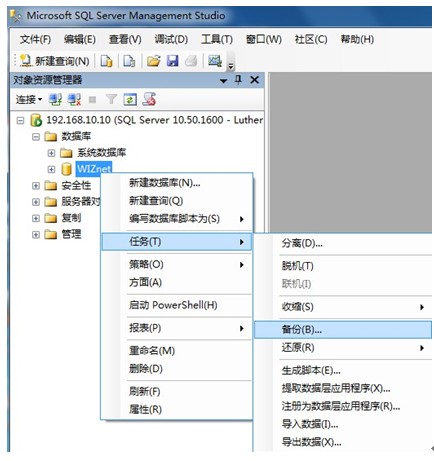
[align=left] [/align]
显示如下对话框,数据库选项可以选择你想备份的数据库,备份集选项可以设置你备份文件的名称。
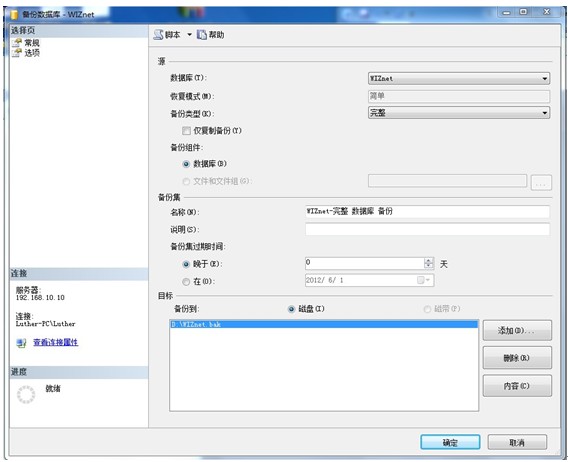
[align=left] [/align]
单击确定按钮,弹出备份文件成功对话框,则说明备份成功。

[align=left] [/align]
备份文件默认保存在C:\ProgramFiles\Microsoft SQL Server\MSSQL10_50.MSSQLSERVER\MSSQL\Backup\目录下(这里以SQLServer 2008默认安装为例),而在实际开发过程中,我们往往需要根据数据库本身的用途将数据库文件及其日志文件保存在硬盘的其它位置以方便管理。因此,我们可以通过单击“添加”按钮,会弹出如下的对话框。
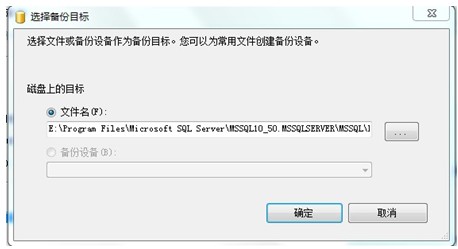
[align=left] [/align]
设置备份文件名和文件路径,在目标字段就会添加你想备份文件的信息,单击“确定”按钮备份文件成功。
备份完成后,我们可以通过备份文件按需要对数据库进行还原。如下图,右击数据库,选择还原数据库。
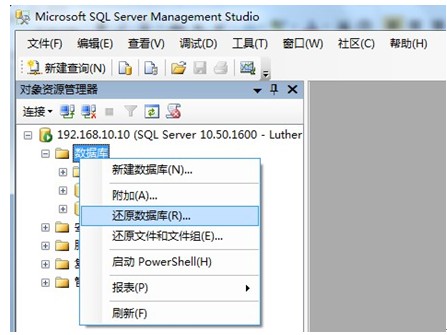
[align=left] [/align]
弹出如下的对话框,在“目标数据库”中输入数据库名称,选择“源数据库”为备份的数据库,默认设置情况下单击确定,即可还原完整的数据库信息(也可以通过选项设置修改备份数据库的位置等其他基本信息)。
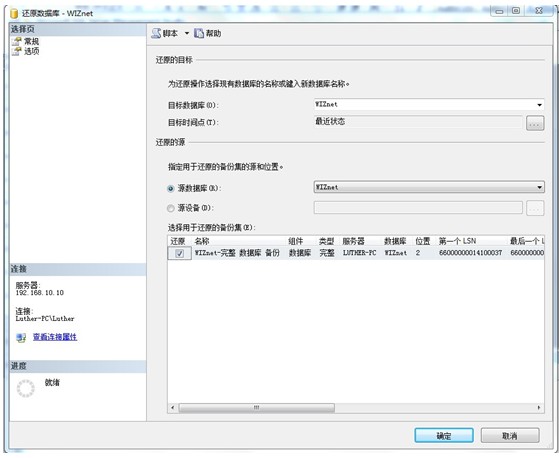
[align=left] [/align]
至此,通过备份文件还原数据库的方法就介绍完了。
2. 我们也可以通过数据库文件来添加和还原数据库,如下所示,右击数据库,选择附加。

[align=center] [/align]
在弹出的对话框中单击“添加”按钮,选择创建数据库时生成的文件(*.mdf),默认设置下单击确定即可完成数据库的还原。

[align=center] [/align]
WIZnet员工SQL Server 2008培训笔记(五)请参考:
http://blog.csdn.net/wiznet2012/article/details/7633008
在数据表导入数据库之后,为了防止用户误改、误删数据等一系列操作破坏了数据源的完整性和正确性,或者我们希望将一台电脑的数据库文件移植到另一台电脑的数据库中。我们就需要对生成数据库备份文件(*.bak)或者备份源数据库文件(*.mdf),来确保数据库的正确性和完整性。
1. 通过备份文件还原
选中你要备份的数据库,单击右键->任务->备份,如下图所示。
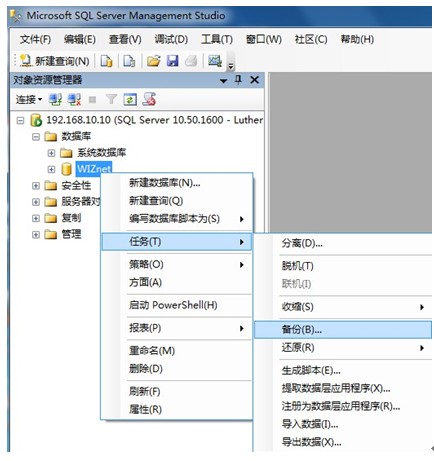
[align=left] [/align]
显示如下对话框,数据库选项可以选择你想备份的数据库,备份集选项可以设置你备份文件的名称。
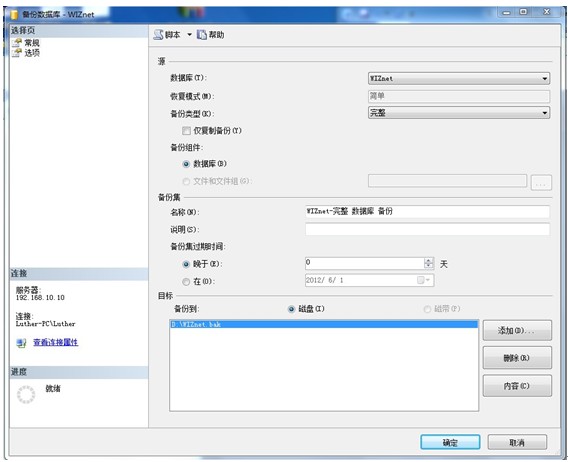
[align=left] [/align]
单击确定按钮,弹出备份文件成功对话框,则说明备份成功。

[align=left] [/align]
备份文件默认保存在C:\ProgramFiles\Microsoft SQL Server\MSSQL10_50.MSSQLSERVER\MSSQL\Backup\目录下(这里以SQLServer 2008默认安装为例),而在实际开发过程中,我们往往需要根据数据库本身的用途将数据库文件及其日志文件保存在硬盘的其它位置以方便管理。因此,我们可以通过单击“添加”按钮,会弹出如下的对话框。
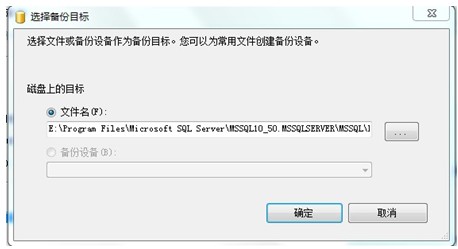
[align=left] [/align]
设置备份文件名和文件路径,在目标字段就会添加你想备份文件的信息,单击“确定”按钮备份文件成功。
备份完成后,我们可以通过备份文件按需要对数据库进行还原。如下图,右击数据库,选择还原数据库。
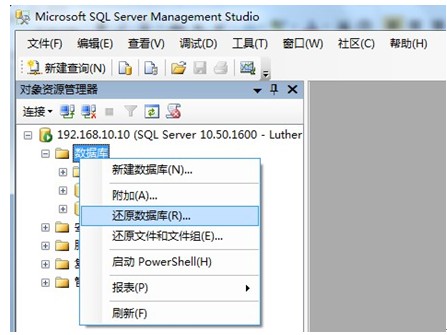
[align=left] [/align]
弹出如下的对话框,在“目标数据库”中输入数据库名称,选择“源数据库”为备份的数据库,默认设置情况下单击确定,即可还原完整的数据库信息(也可以通过选项设置修改备份数据库的位置等其他基本信息)。
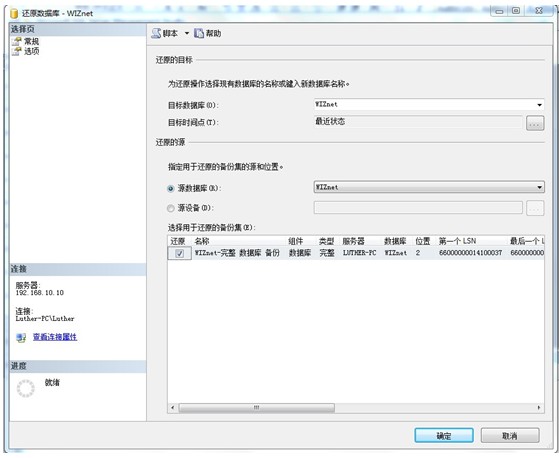
[align=left] [/align]
至此,通过备份文件还原数据库的方法就介绍完了。
2. 我们也可以通过数据库文件来添加和还原数据库,如下所示,右击数据库,选择附加。

[align=center] [/align]
在弹出的对话框中单击“添加”按钮,选择创建数据库时生成的文件(*.mdf),默认设置下单击确定即可完成数据库的还原。

[align=center] [/align]
相关文章推荐
- WIZnet员工SQL Server 2008培训笔记(三)
- WIZnet员工SQL Server 2008培训笔记(一)
- WIZnet员工SQL Server 2008培训笔记(四)
- WIZnet员工SQL Server 2008培训笔记(二)
- WIZnet员工SQL Server 2008培训笔记(七)
- WIZnet员工SQL Server 2008培训笔记(五)
- WIZnet员工培训笔记——RMA过程
- WIZnet员工Rachel 2012培训笔记1
- WIZnet员工 2012培训笔记--WiFi连接和串行连接之间的差异
- 给你讲讲硬件协议栈的那些事儿—WIZnet 员工Christina培训笔记(一)
- WIZnet员工产品培训—W7100A和W7100的区别2
- sql server 2008 r2 中的oracle发布使用笔记
- SQL Server 2008编程入门经典笔记:SQLServer存储和索引结构
- SQL Server 2008编程入门经典笔记(第一章:RDBMS基础:SQL Server数据库的构成)
- 培训笔记之WIZnet的主要产品是什么?
- sql server 2008学习笔记(一)
- 微软SQL Server 2008开发人员的内部培训资料
- 学习笔记:jdbc连接、操作数据库SQL Server 2008
- WIZnet员工产品培训—W7100A和W7100的区别1
- Sql server 2008 R2 大型数据仓库设计学习笔记
